 回复
回复
 0
0

13896
浏览138966272

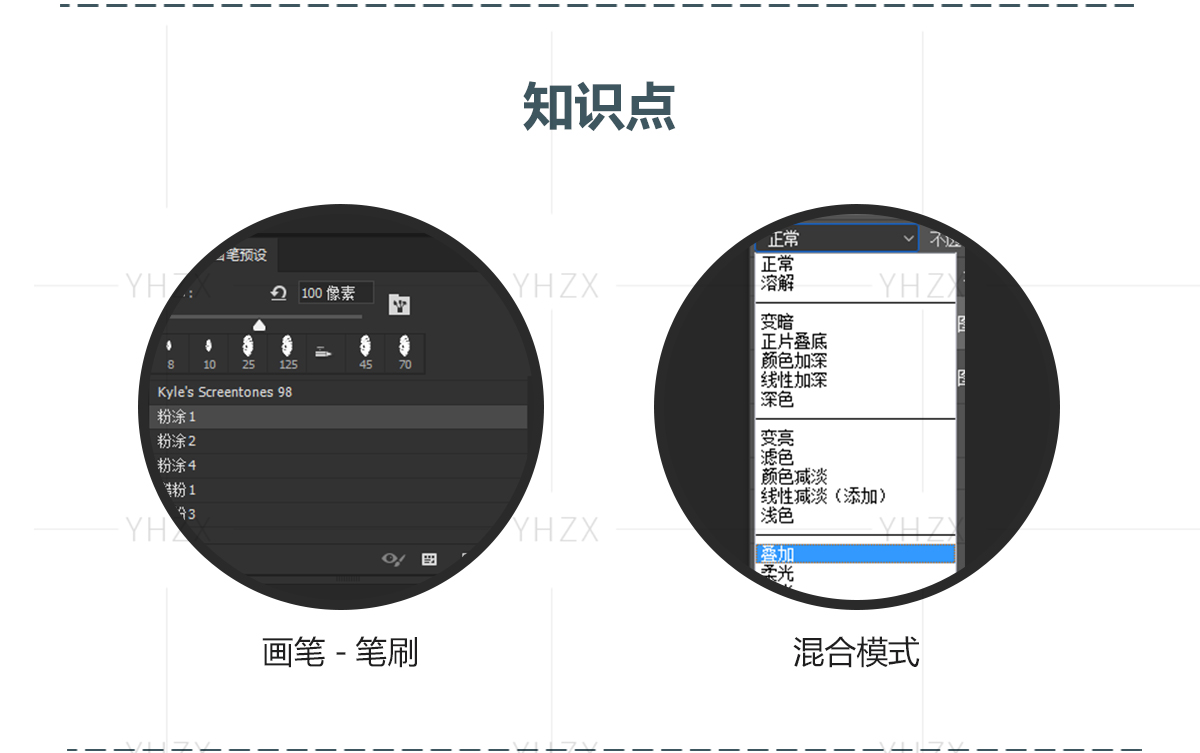

1.首先我们新建一个画布,然后选择到画笔工具把线稿大致绘制出来(绘制线稿前先找好参考,确定好画面的构图,主题以及场景)。
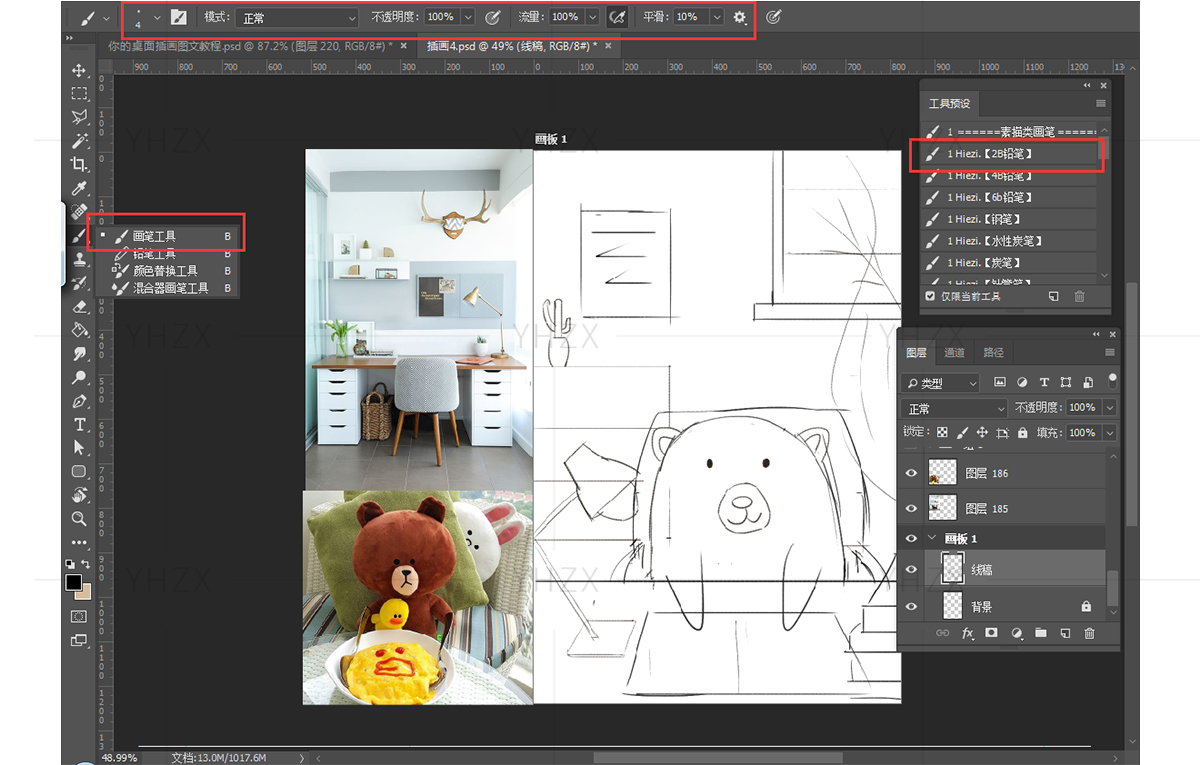

2.线稿画出来了后,考虑好画面的整体配色跟色调后,我们先新建一个图层(上色时候最好分图层去上色,方便后面画细节跟后期的修改),然后调好颜色按 ALT+DELETE填充一个背景颜色(背景色尽量往亮灰处去调)。
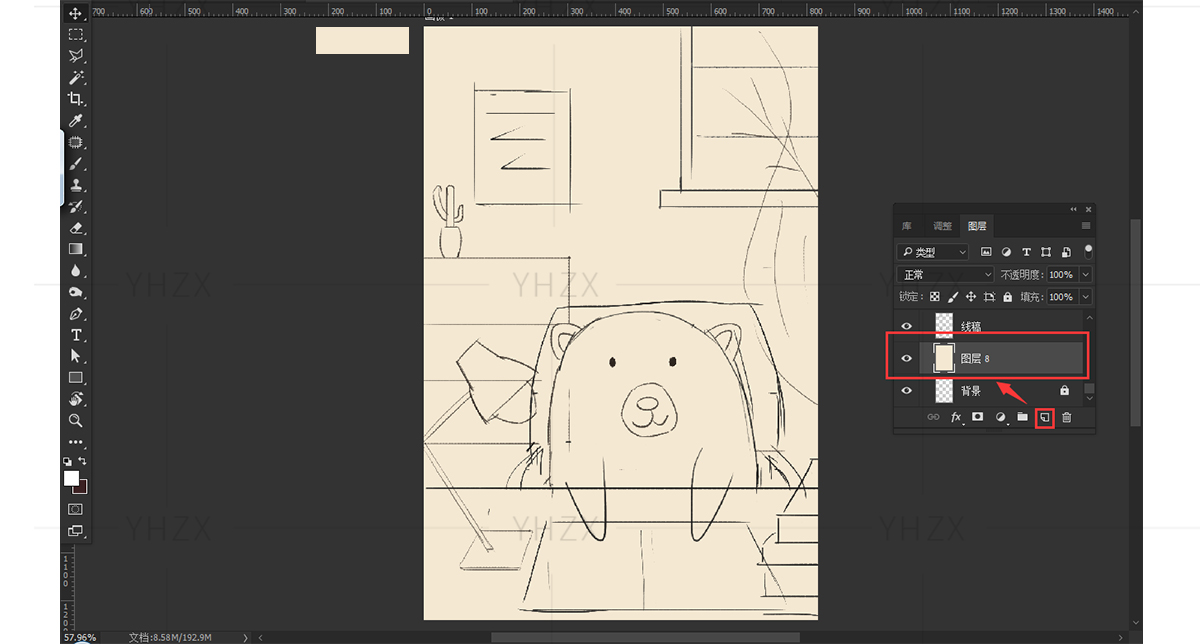

3.背景颜色填好后,我们观察一下画面是不是会有很多矩形形状的物体,我们可以直接利用矩形工具将它们进行上色。
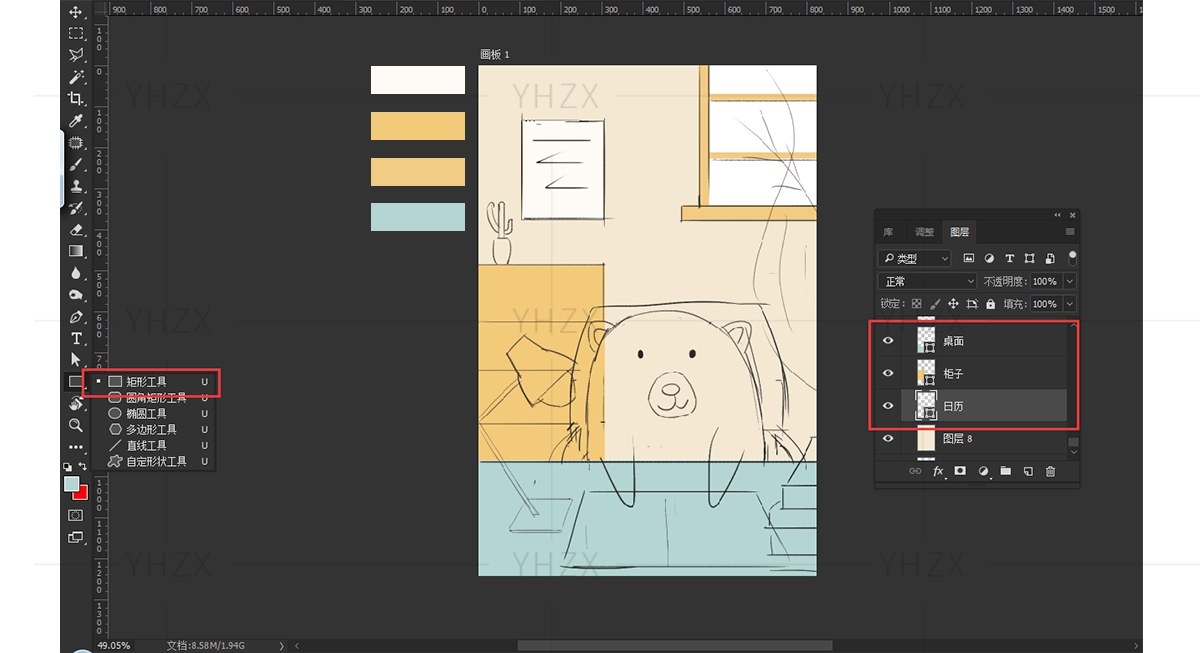

4.剩下的物体我们选择到画笔工具然后找到一种自己习惯的上色笔刷,我这里就选择到粉涂笔刷来进行上色(不习惯用画笔的童鞋也可以利用钢笔工具进行填色)(笔刷工具可以私聊小编领取哟)。


5.画面的底色都上完了后,我们把线稿层隐藏起来开始刻画细节,我们就先从主体小熊开始刻画吧,我们新建一个图层,利用剪切蒙版把图层嵌进去小熊的底色层,选择一个颗粒喷枪笔刷进行刻画。
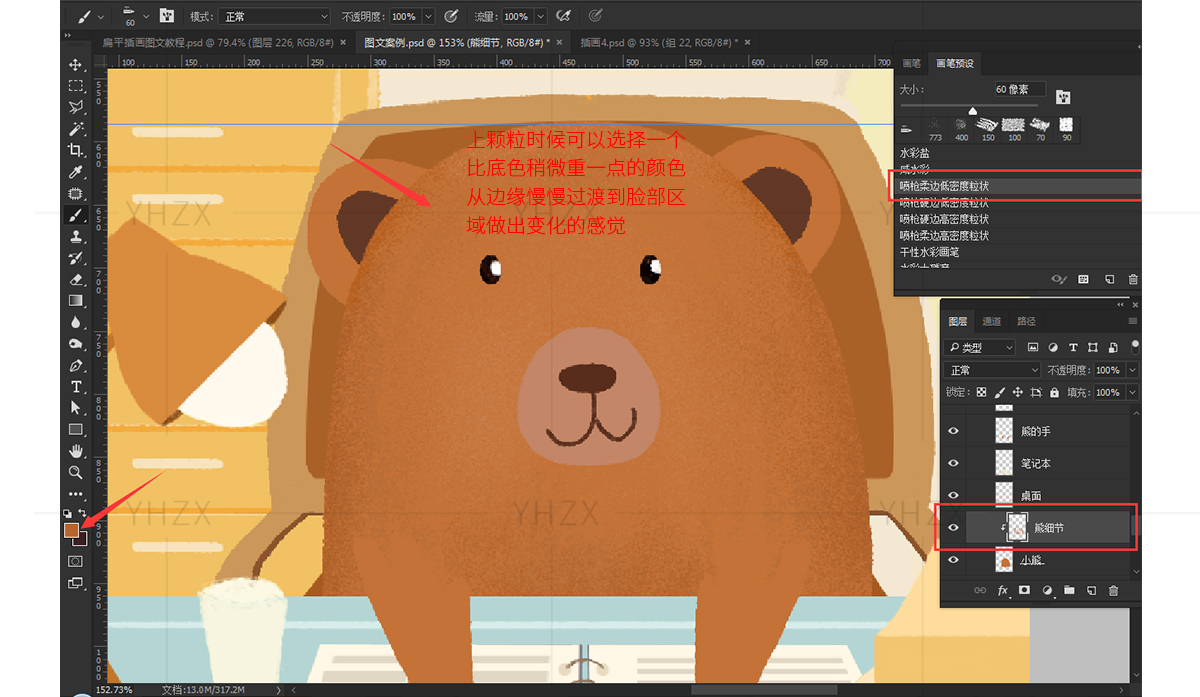

6.接着我们利用一样的方法把小熊的耳朵跟手部的细节画出来,最后在新建一个图层选择到一个铅笔笔刷,把笔刷调细点,给小熊绘制一点毛发感觉就可以把小熊绘制出来啦。
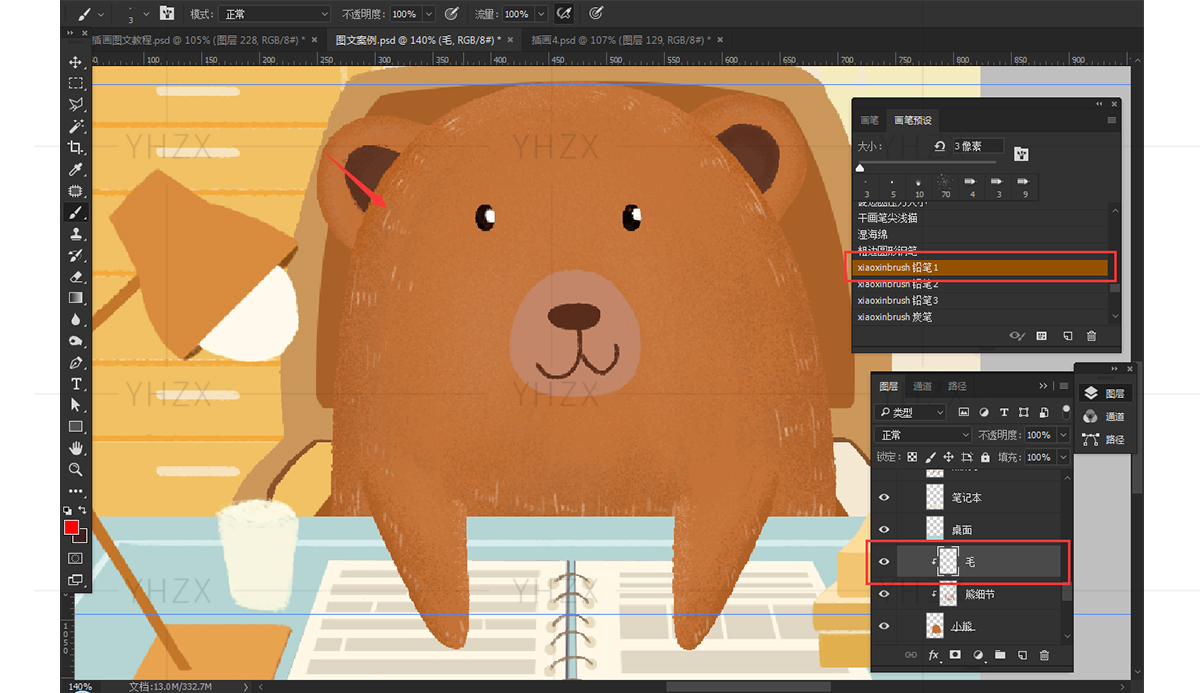

7.小熊画好后我们利用一样的方法把桌面的物体跟椅子的细节带出来,物体的细节都画好后,我们开始做一下书本的投影,先把投影形状绘制出来,然后使用吸管工具吸取一下桌面颜色然后选择上色的画笔铺上后把混合模式调成正片叠底,最后把透明降度低一点就可以了。
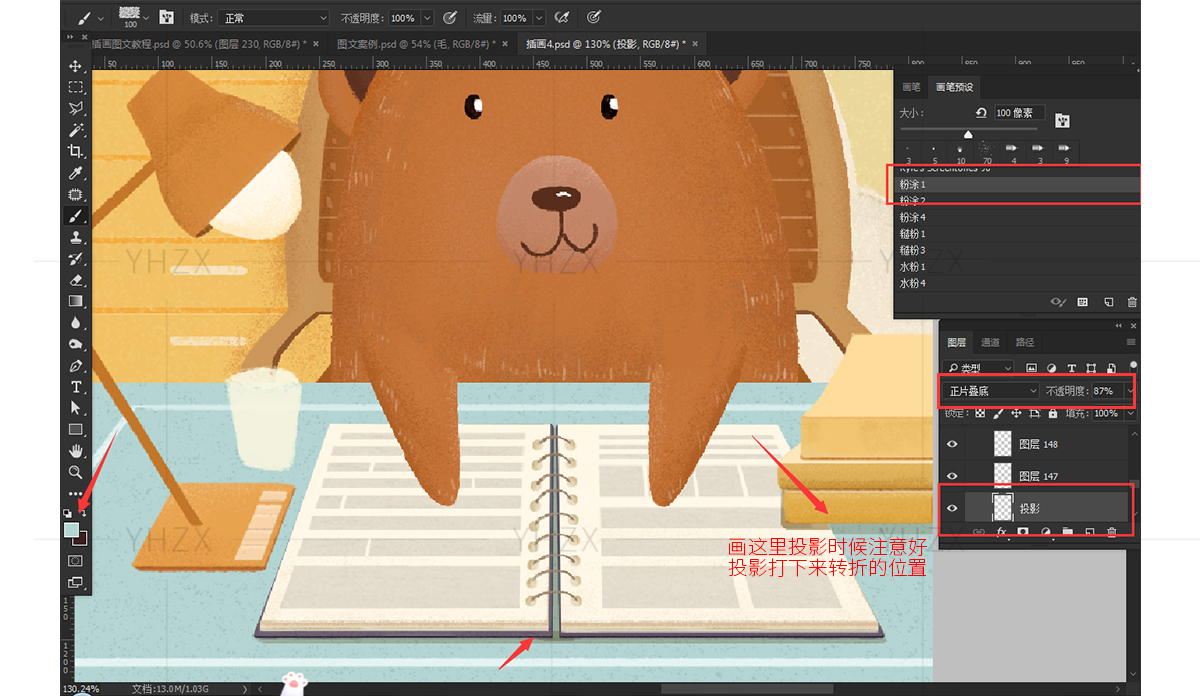

8.整体画面效果出来了后,我们开始对小物体进行一些装饰上的细节绘制,我们选择到刚刚的上色工具,把笔刷大小调小一点点,把装饰图案耐心点绘制出来。
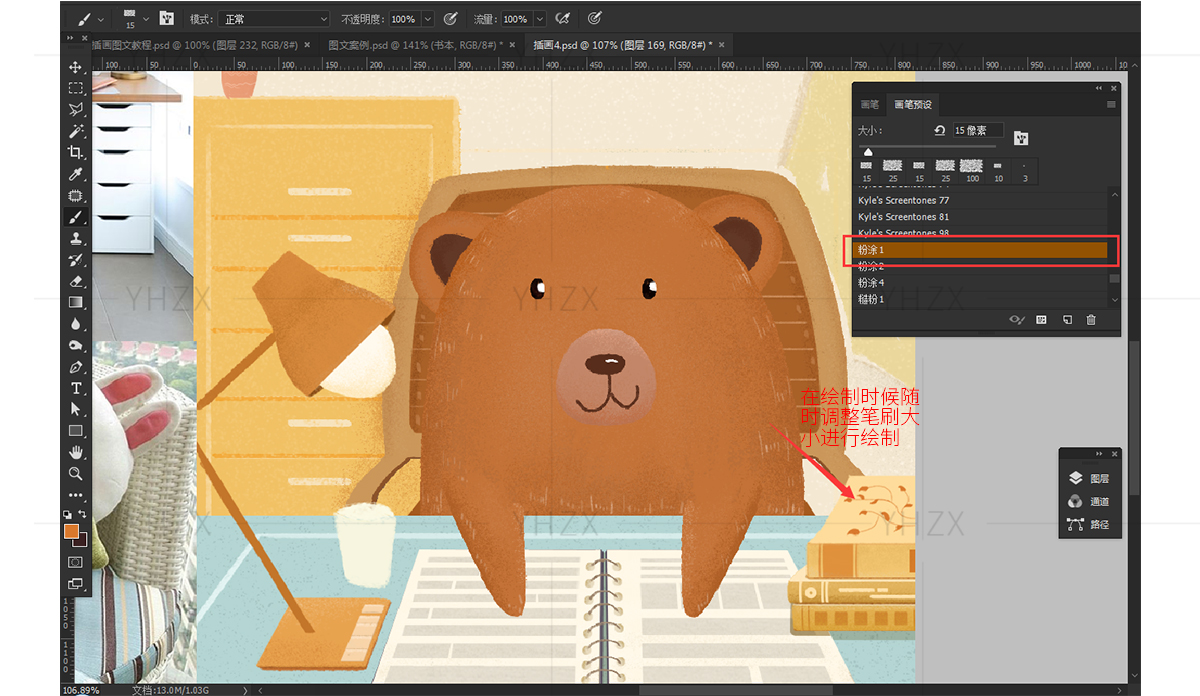

9.书本的装饰绘制完了猴,我们可以绘制一下水杯,把水杯的质感做出来,我们把杯子的底色图层的透明度调低一点点,然后选择到一个纯白色描绘一下外轮廓就可以了。
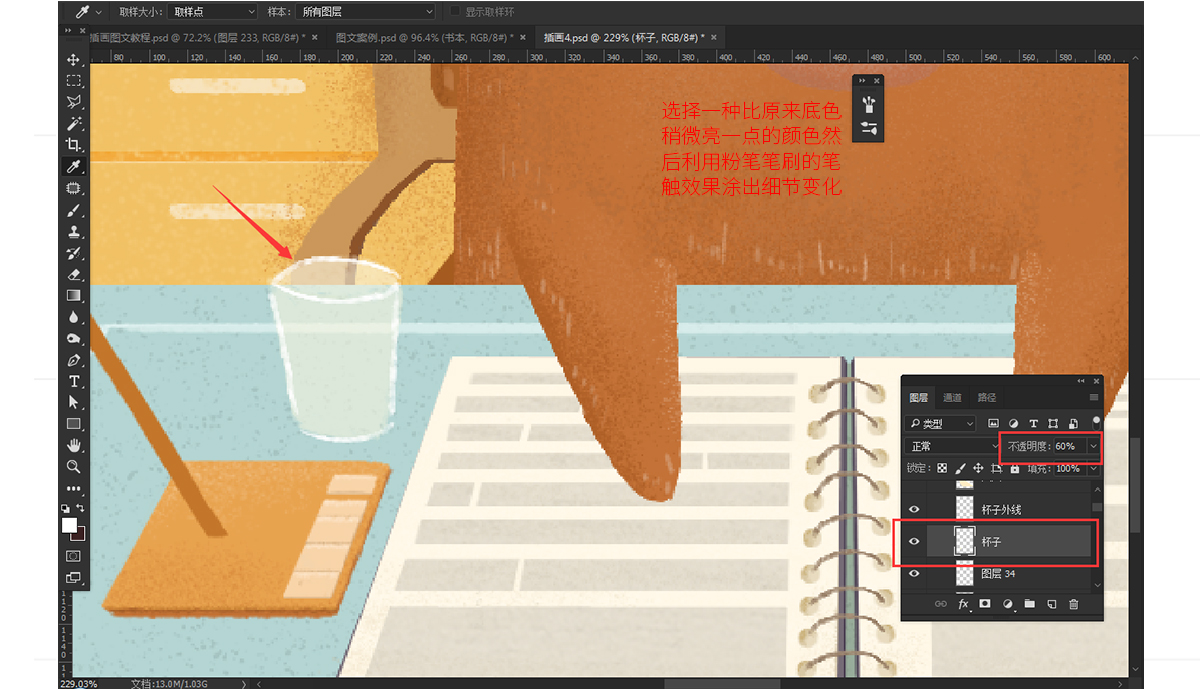

10.接下来我们画一下窗帘,先把窗帘底色层透明度调低一下,然后用一个上色笔刷轻轻的刷一下,把窗帘布的褶皱感带出来,最后换成铅笔稍微带两笔就可以啦。
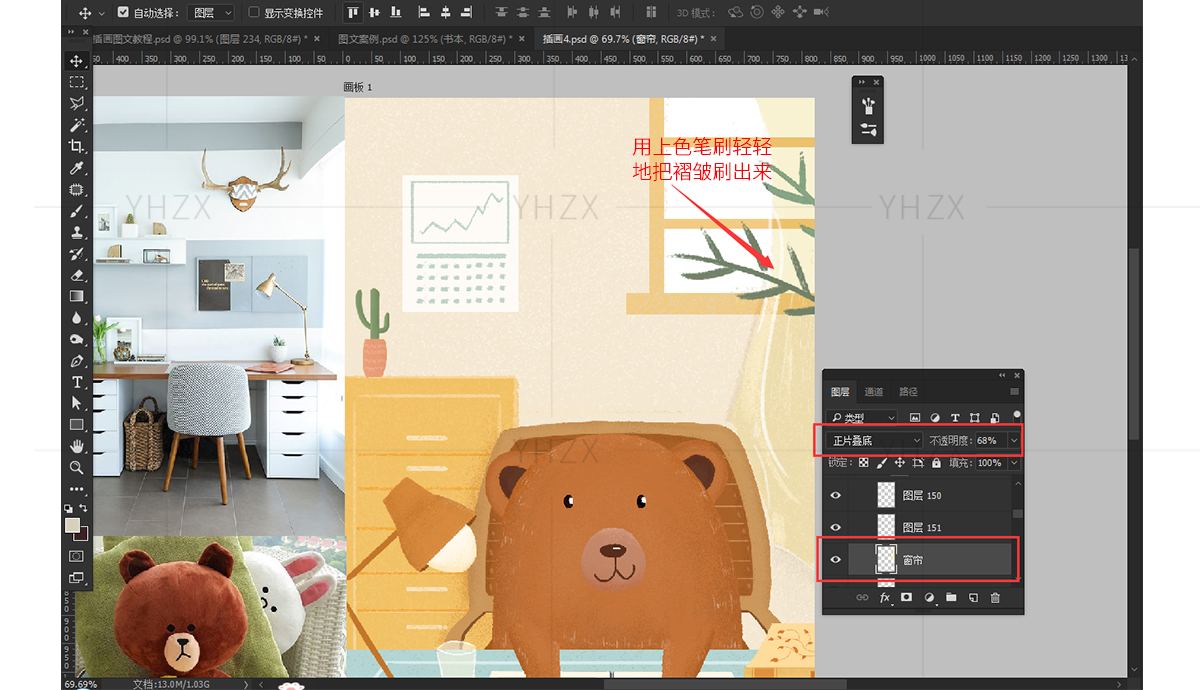

11.接下来我们继续新建一个图层,然后用上色笔刷给台灯画一束灯光出来,然后调整一下透明度。
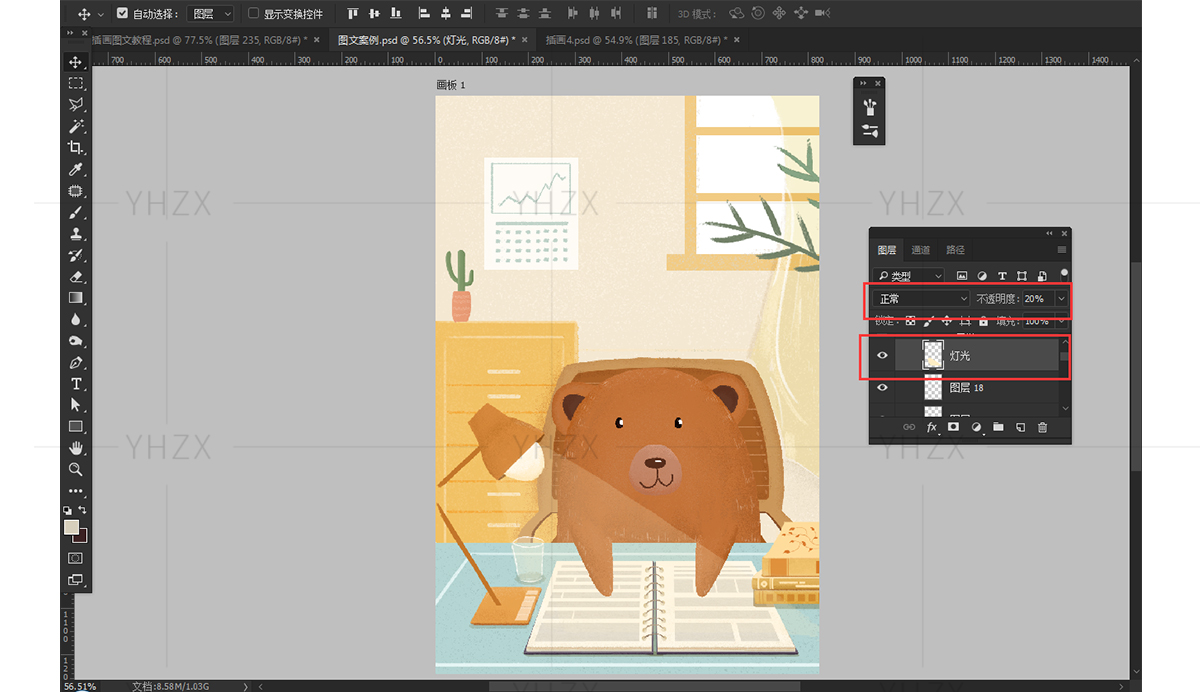

12.最后让我们来看一下最后的画面效果~


作者:助教贰师兄
本文由 @助教贰师兄 原创发布于云琥在线。未经许可,禁止转载
12939
浏览

129398143
7760
浏览

77602422
6441
浏览

64411442
7103
浏览

71031348
4759
浏览

47598102